用户帮助
此菜单用于提供 Narrative Reporting 帮助,在这里可以联系其他成员、访问支持站点以及提供反馈。
部分屏幕中会出现用户帮助图标 ![]() 。单击该图标会显示可用选项。
。单击该图标会显示可用选项。 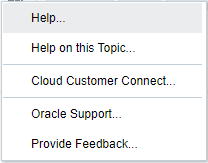
帮助
此选项会显示 Narrative Reporting 的帮助。有关本主题的帮助
此选项会显示当前主题的联机帮助(如可用)。
Cloud Customer Connect
Cloud Customer Connect 是一个专属社区,在这里可以结识其他成员,与他们探讨问题,或分享各自的想法。选择此选项会直接链接至 Cloud Customer Connect,从中可以访问:
- 论坛,并提出问题、探索各自的想法以及讨论 Oracle 应用程序。
- 新闻,了解即将举行的各类活动,例如介绍新版本功能、行业最佳实践。
- 文档和视频,从而帮助您做好充分准备,成功过渡到最新版本。
- 新奇方法实验室,并分享您对产品增强功能的想法、投票以及评价您最爱的产品和功能。
登录后,可以选择 Enterprise Performance Management 直接导航到您的 Cloud 产品,然后查看版本信息、提示和技巧以及其他帖子。
Oracle 技术支持
选择此选项会直接导航到 My Oracle Support 站点,然后可以在该站点搜索解决方案、下载补丁程序和更新以及创建服务请求。
提供反馈
注:
仅在用户帮助菜单中。如果您在使用该服务时遇到问题,请使用 "Provide Feedback"(提供反馈)选项来描述问题和用于重现问题的步骤。为了快速解决您在该服务中遇到的问题,Oracle 建议您在反馈提交中添加多个屏幕截图。如果您能够添加一系列屏幕截图来展示您完成某一任务的进度,则可形成一个完整的故事情节,向 Oracle 展示如何重新创建您的问题。
用户每次向 Oracle 提交反馈时,对于用户使用 "Provide Feedback"(提供反馈)功能提交的所有信息,系统均会向服务管理员和提交反馈的用户发送其中的部分信息。利用这些通知,服务管理员可审核提交的问题并提供纠正操作建议。默认情况下会启用反馈通知。通过单击电子邮件中嵌入的“取消订阅”链接,每位服务管理员均可禁用通知。请参阅“禁用反馈通知”。无论订阅状态如何,系统都将始终向提交反馈的用户发送通知。提供反馈之前,请确保您当前处于流程中发现问题的阶段。
注:
使用此选项提供反馈时,系统会将您的提交发送给 Oracle,但不会创建服务请求。如果服务管理员无法解决问题,则您可以使用提交的信息创建服务请求。
- 从任何页面,选择Send Diagnostics To Oracle(向 Oracle 发送诊断信息)。
- 在 Feedback(反馈)中,描述您遇到的问题。
- 可选:选择一个选项,在接下来的两个步骤中突出显示或加深显示屏幕区域。
- 选择 Highlight(突出显示),然后单击并在屏幕上拖动,以突出显示屏幕的某些部分(例如,突出显示错误或问题)。
- 选择 Darken(加深),然后单击并在屏幕上拖动以隐藏屏幕的某些部分。使用此选项,可从屏幕截图中隐藏敏感数据。
- 单击
 以捕获屏幕截图。
以捕获屏幕截图。 - 导航到另一页面并选择
 以捕获另一屏幕。每个屏幕截图中捕获的图像会递增。
以捕获另一屏幕。每个屏幕截图中捕获的图像会递增。 - 对于其他捕获,重复上述步骤。
- 添加完所有屏幕捕获内容后,单击 Submit(提交)。
- 审核浏览器、环境和插件信息。单击向右箭头可查看屏幕截图。
- 单击 Submit(提交)。
- 单击 Close(关闭)。